
Если мы маньяки порядка и наш компьютер всегда находится в оптимальных условиях эксплуатации и управления, вполне вероятно, что мы также хотим, чтобы информация, которую он хранит, постоянно контролировалась. Если мы точно знаем, что сеть Wi-Fi, к которой мы подключались, больше не доступна, и мы хотим удалить ее с нашего компьютера по какой-либо причине, то мы покажем вам шаги, которые необходимо выполнить, чтобы только наш ПК Сохраните сети, к которым вы регулярно подключаетесь.
Учитывая, что эта информация почти не занимает места на нашем компьютере, не рекомендуется удалять его, если мы не знаем, что рассматриваемая сеть перестала работать, либо из-за того, что кафетерий закрылся на тот, который мы собирались, потому что мы изменили маршрутизатор, потому что мы изменили телефон и имя сети, которая изменилась ...
Удалите старые сети Wi-Fi с нашего компьютера
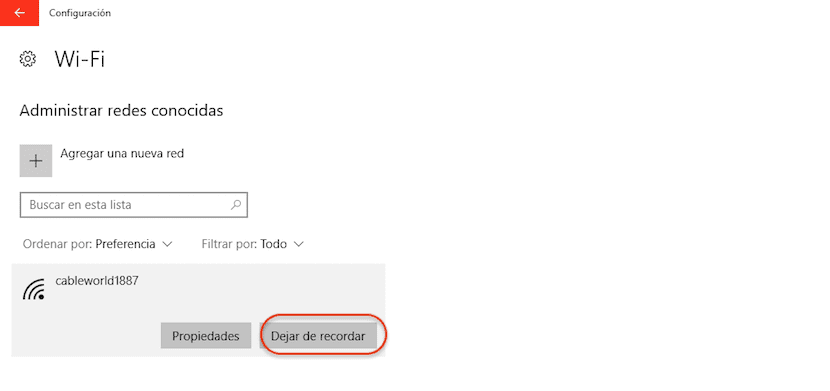
- В первую очередь идем в Параметры Windowsчерез зубчатое колесо, которое мы найдем в правой части меню, в котором отображается кнопка «Пуск».
- Далее переходим к варианту Сеть и Интернет
- В меню «Сеть и Интернет» мы находим все параметры, связанные с подключением к Интернету через Wi-Fi или кабель. В этом случае заходим в меню Вай-фай, расположен в левом столбце.
- В правом столбце переходим к опции Управлять известными сетями.
- В следующем окне будет отображаться список со всеми сетями Wi-Fi, к которым мы подключились в какой-то момент. Все они хранятся вместе с соответствующим паролем, поэтому, когда мы рядом, они автоматически подключаются.
- Чтобы удалить их, нам просто нужно нажать на соответствующую сеть Wi-Fi, нажать левую кнопку и выбрать Перестань вспоминать.